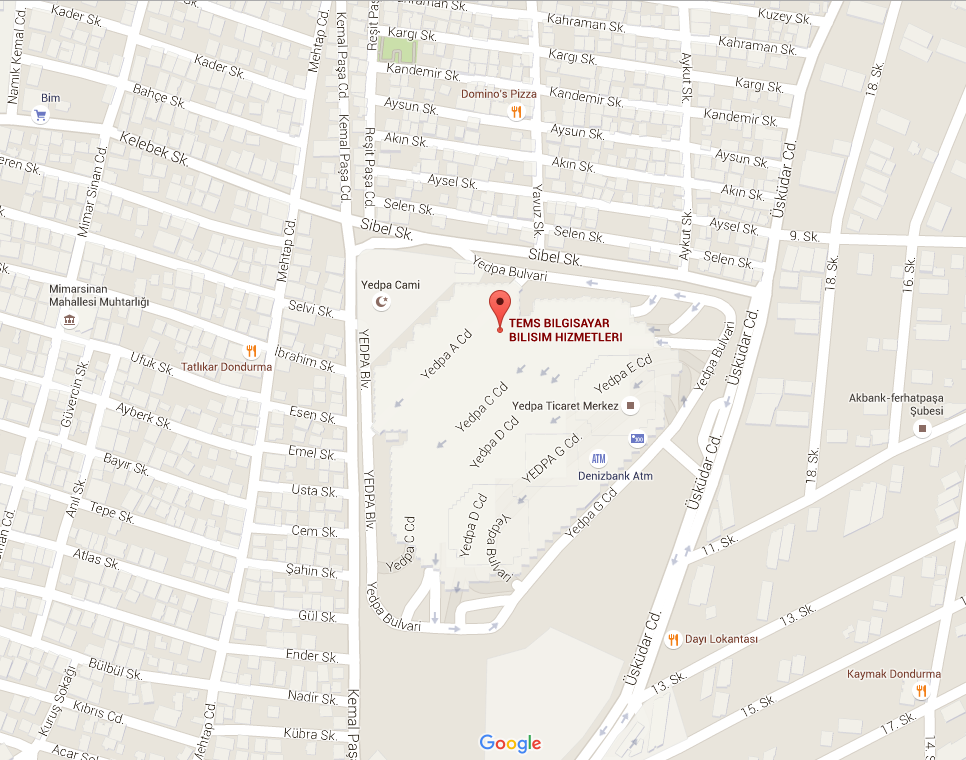Apple Mail Kurulumu
Merhabalar bu yazımızda çoğu kişinin zorlandığı ıphone telefonlara mail kurulumunu resimli şekilde anlatacağım.
Dilerseniz Youtube kanalımızdan videolu şekilde de izleyebilirsiniz .İzlemek için lütfen linke tıklayınız Youtube Video
Resimlerde belirtilen adımları eksiksiz uygulayınız
1- Iphone da Ayarlar menüsü altında Mail kısmına giriyoruz.
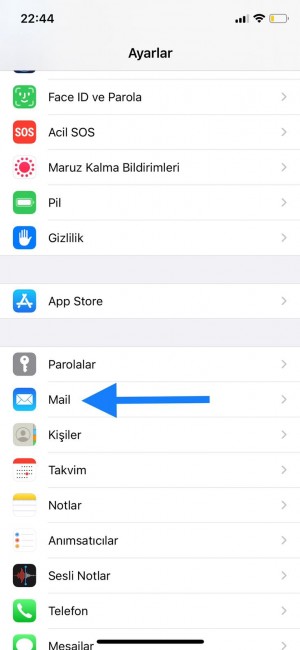
2- Ardından Hesaplara tıklıyoruz
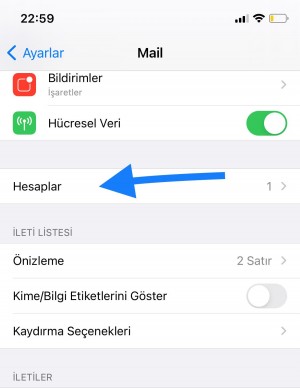
3- Hesap Ekle diyoruz
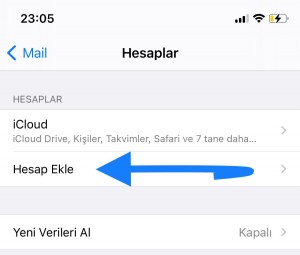
4- Açılan menüde en alttan- bulunan Diğer seçeneğini seçiniz.
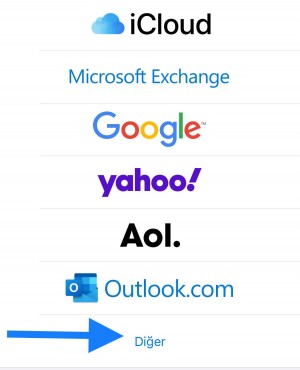
5-Mail Hesabı Ekle yazısına tıklayın
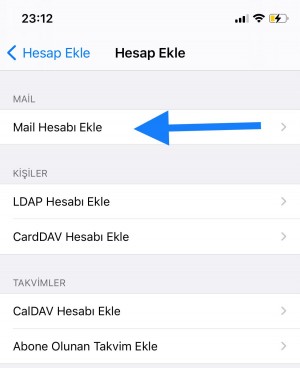
6-Açılan pencereden kendinize ait bilgileri doldurunuz . Aşağıdaki resimde kendi mail adresime göre doldurdum.
Sizde kendi mail adresinizi ve şifrenizi aşağıdaki resimdeki gibi doldurun. (şifrenizin doğru olduğundan emin olun )
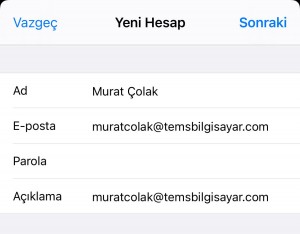
7-Bilgilerin doğru olduğundan emin olduktan sonra üstteki Sonraki butonuna tıklayın
8- Açılan ekranda üst kısımdan POP u seçelim .
Gelen Posta Sunucusu kısmındaki sunucu adı yazan yere aşağıdaki resimde gördüğünüz gibi sunucu adresini yazalım ( benimkisi temsbilgisayar.com olduğu için ben öyle yazdım sizin mail adresiniz yani alan adınız neyse siz onu yazın
Kullanıcı adı yazan kısmına mail adresinizin tamamını yazın. Onun altında şifrenizi yazın
Giden posta sunucu kısmını da yukarda yazdığım şekilde uygulayın
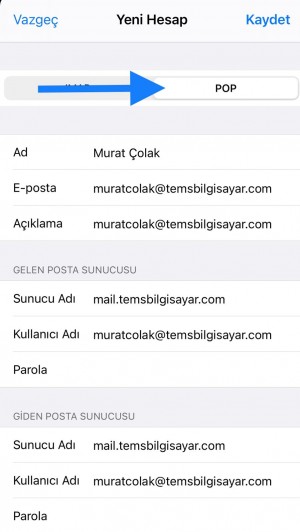
Bilgilerinizi doldurduktan sonra en üstte bulunan Kaydet butonuna basarak mail kurulumunu tamamlayın.
İşlemler bu kadar .Telefonunuzdan Mail uygulamasından artık maillerinize ulaşabilirsiniz.
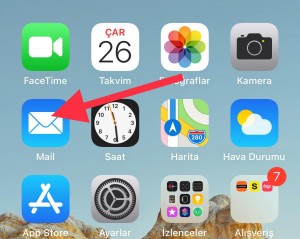
Sormak İstediğiniz yada takıldığınız noktalarda bizlerden destek alabilirsiniz.